כיצד לראות אם יש לך מחיצת GPT או מחיצת MBR ב-Windows 10
מוּמלָץ: לחץ כאן כדי לתקן בעיות של Windows ולמטב את ביצועי המערכת
יום אחד אולי תרצה לברר אם יש לך מחיצת MBR או GPT במכשיר Windows 10 שלך. זה שימושי אם ברצונך להתקין מערכת הפעלה ישנה יותר שאינה תומכת ב-GPT. במאמר זה נראה כיצד ניתן לעשות זאת במהירות מבלי להשתמש בכלי צד שלישי.
כל מה שאנחנו צריכים זה הכלי המובנה שנקרא ניהול דיסקים. עקוב אחר ההוראות למטה.
כיצד לראות אם יש לך מחיצת GPT או מחיצת MBR
הדרך המהירה ביותר לגשת לאפליקציית ניהול הדיסקים היא תפריט Win + X ב-Windows 10.
- לחץ לחיצה ימנית על כפתור התחל. במקום תפריט ההקשר של שורת המשימות, Windows 10 מציג לנצח + איקס תַפרִיט. או, לחץ לנצח + איקס מקשי קיצור יחד במקלדת:

- בחר בפריט ניהול דיסקים. החלון הבא יופיע:

- שם, לחץ באמצעות לחצן העכבר הימני על כונן הדיסק שלך ובחר "מאפיינים" בתפריט ההקשר.
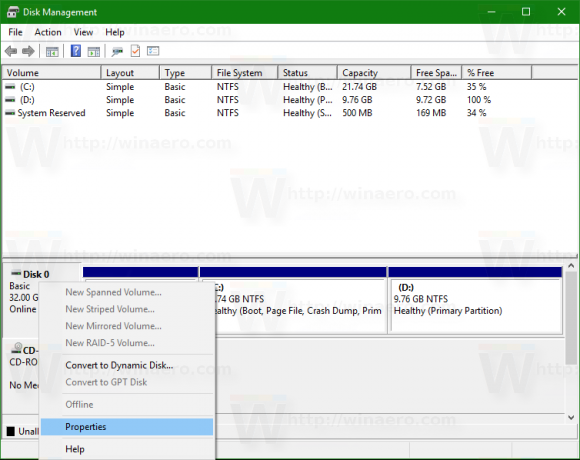
- במאפיינים, עבור ללשונית אמצעי אחסון. שם תמצא את המידע הנדרש.
 עבור כונן MBR:
עבור כונן MBR: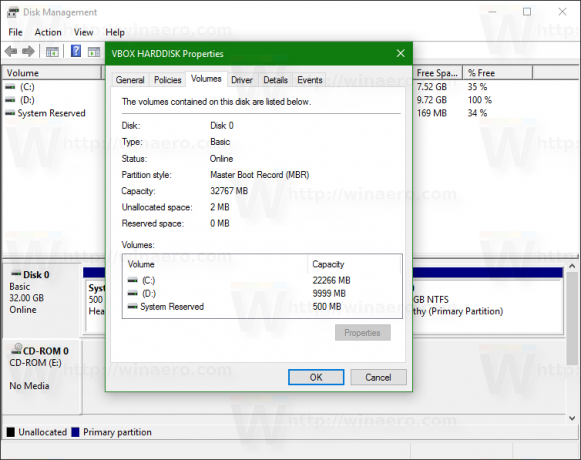
עבור כונן GPT: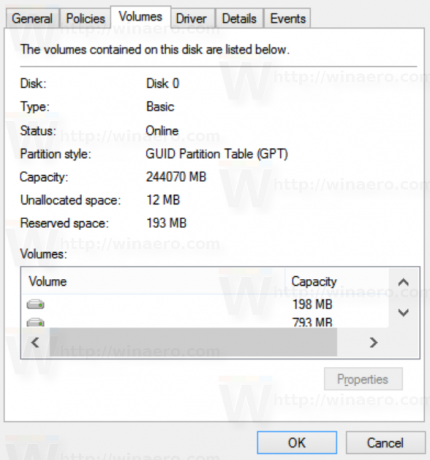
זהו זה.
מוּמלָץ: לחץ כאן כדי לתקן בעיות של Windows ולמטב את ביצועי המערכת


